
Crear una presentación en Keynote en la Mac
Para crear una presentación nueva, primero elige una plantilla para utilizarla como punto de partida. Las plantilla usan tipos de letra y colores coordinados para crear un aspecto unificado y a menudo incluyen marcadores de posición que puedes reemplazar con tu propio contenido.
Crear una presentación a partir de una plantilla
Ve a la app Keynote
 en tu Mac.
en tu Mac.Para abrir Keynote, haz clic en el ícono de la app Keynote
 en el Dock, Launchpad o la carpeta Aplicaciones.
en el Dock, Launchpad o la carpeta Aplicaciones.Si el selector de plantilla (que se muestra a continuación) no aparece, haz clic en Nuevo documento en la esquina inferior izquierda del cuadro de diálogo. También puedes seleccionar Archivo > Nuevo (el menú Archivo se encuentra en la parte superior de la pantalla).
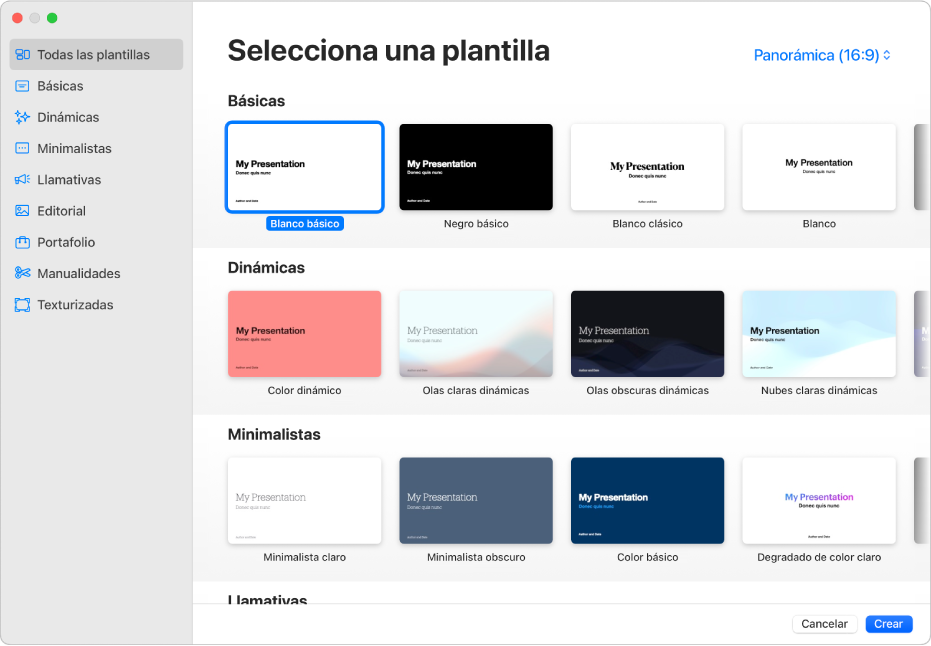
Nota: si quieres aplicar formato a los datos de una gráfica y tabla utilizando las convenciones de otro idioma, selecciona el idioma en la esquina inferior izquierda antes de elegir plantilla. Consulta Dar formato a una presentación para otro idioma.
En el selector de plantilla, explora las plantillas por categoría, haz doble clic en la plantilla con el aspecto más parecido a lo que quieres crear. Para refinar las opciones, haz clic en una categoría en la barra lateral de la izquierda.
Algunas plantillas no se descargan en tu computadora hasta que las selecciones o abras una presentación que las utilice. Si tu conexión es lenta o estás desconectado cuando esto ocurra, las imágenes de marcador de posición y los fondos de la presentación pueden mostrarse con una menor resolución hasta que estés conectado de nuevo o la plantilla haya terminado de descargarse.
Si quieres utilizar una disposición de diapositiva diferente en la primera diapositiva, haz clic en el botón Disposición de diapositiva en la barra lateral Formato
 ubicada a la derecha, y luego selecciona otra disposición.
ubicada a la derecha, y luego selecciona otra disposición.Cada disposición de diapositiva ofrece una disposición diferente de texto e imágenes que puedes usar como punto de partida para tu contenido.
Para agregar tu propio contenido a la presentación, realiza una de las siguientes acciones:
Agregar una diapositiva: haz clic en
 en la barra de herramientas y luego selecciona una disposición.
en la barra de herramientas y luego selecciona una disposición.Agregar texto: haz doble clic en el marcador de posición de texto y escribe tu propio texto.
Agregar una imagen: arrastra una imagen desde tu Mac o desde una página web a un marcador de posición de imagen o a cualquier parte de la diapositiva, o bien haz clic en
 en la esquina inferior derecha de un marcador de posición de imagen para reemplazarlo con tu propia imagen.
en la esquina inferior derecha de un marcador de posición de imagen para reemplazarlo con tu propia imagen.
Selecciona Archivo > Guardar, ingresa un nombre, selecciona una ubicación y elige Guardar.
Keynote guarda automáticamente tus cambios a medida que trabajas, de modo que no tienes que preocuparte por guardar manualmente tu presentación de forma constante. Sin embargo, se recomienda renombrar tu presentación para que puedas encontrarla fácilmente la próxima vez que quieras trabajar en ella. Puedes cambiar el nombre de la presentación o cambiar dónde se guarda en cualquier momento.
Si tienes configurado iCloud Drive en tu Mac, Keynote guardará la presentación en iCloud Drive de forma predeterminada.
Para reproducir la presentación, haz clic en
 en la barra de herramientas y presiona las teclas de flecha para ir avanzando por las diapositivas.
en la barra de herramientas y presiona las teclas de flecha para ir avanzando por las diapositivas.Para detener la presentación, presiona la tecla Esc (Escape). Para conocer otras formas de mostrar una presentación, consulta Reproducir una presentación en tu Mac.
Para cerrar una presentación, haz clic en el botón rojo de cierre situado en la esquina superior izquierda de la ventana.
Seleccionar una plantilla predeterminada para nuevas presentaciones
Puedes configurar Keynote para que siempre abra una presentación nueva con una plantilla específica en lugar de hacerlo desde el selector de plantillas.
Ve a la app Keynote
 en tu Mac.
en tu Mac.Selecciona Keynote > Configuración (el menú Keynote se encuentra en la parte superior de la pantalla).
Haz clic en General en la parte superior de la ventana y selecciona Usar plantilla en los controles Para nuevas presentaciones.
El nombre que se muestra después de Usar plantilla es la plantilla seleccionada en ese momento.
Haz clic en el botón Cambiar plantilla, elige una plantilla y haz clic en Seleccionar.
Para cerrar la ventana, haz clic en el botón rojo de cierre situado en la esquina superior izquierda.
Una vez que cambies esta configuración, aún podrás abrir una presentación nueva con otra plantilla. Mantén presionada la tecla Opción y selecciona Archivo > Nuevo a partir del selector de plantilla (en el menú Archivo de la parte superior de la pantalla).